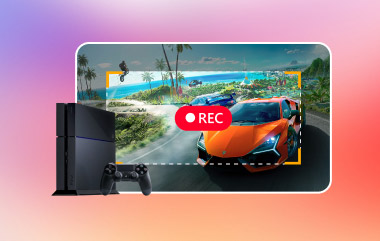Game-game populer seperti God of War Ragnarok, Spider-Man: Miles Morales, dan Call of Duty: Modern Warfare II hanyalah beberapa judul menarik yang dapat Anda mainkan di PS5. Apakah Anda salah satu dari mereka yang memainkan game-game ini?
Saat memainkan game-game ini, Anda mungkin ingin merekam momen terbaik Anda atau membagikan permainan Anda dengan orang lain. Jika demikian, tulisan ini akan membantu Anda. Tulisan ini akan menunjukkan caranya. cara merekam di PS5serta cara mengambil tangkapan layar.
Apakah kamu siap? Ini akan sangat seru!
Bagian 1: Cara Merekam di PS5 dalam Kualitas HD
Kamu baru saja melakukan gerakan luar biasa di PS5-mu dan ingin berbagi momen tersebut dengan teman-teman atau secara online. Untungnya, Perekam Layar AVAide Memungkinkan Anda merekam permainan Anda dalam HD dan 4K, menampilkan semuanya di layar Anda dengan jelas. Suara Anda disinkronkan, sehingga penonton dapat mendengar suara permainan dan komentar Anda saat Anda bermain.
Selain itu, perangkat ini mendukung perekaman webcam, memungkinkan orang lain melihat reaksi Anda saat bersemangat. Anda dapat menyimpan rekaman dalam format MOV, MP4, dan AVI serta membagikannya secara instan. Namun, Anda memerlukan kartu penangkap video (capture card) dan kabel HDMI untuk merekam langsung di komputer Anda. Setelah diatur, Anda dapat dengan mudah membuat video gameplay berkualitas tinggi.
- Rekam permainan dalam resolusi Full HD hingga 60 fps.
- Atur waktu mulai dan berakhir untuk perekaman otomatis.
- Rekam sesi permainan yang panjang tanpa gangguan.
- Rekam video tanpa tanda air (watermark) untuk hasil yang bersih.
- Pangkas, gabungkan, kompres, konversi, atau tingkatkan kualitas audio setelah perekaman.
Ikuti langkah-langkah di bawah ini untuk mempelajari cara merekam di PS5 dalam kualitas HD menggunakan AVAide Screen Recorder:
Langkah 1Pergi ke Pengaturan bagian di PS5 Anda. Temukan HDCP Pilih opsi tersebut dan matikan. Langkah ini penting karena HDCP dapat memblokir sinyal video Anda, dan kartu penangkap video Anda tidak akan merekam permainan jika opsi tersebut masih aktif.

Langkah 2Ambil kabel HDMI pertama Anda dan colokkan ke... Input HDMI Selanjutnya, sambungkan ujung lainnya ke port kartu penangkap video Anda. Kemudian, gunakan kabel HDMI kedua dan colokkan ke port tersebut. Selanjutnya, sambungkan ujung lainnya ke PS5 Anda. Lalu, gunakan kabel HDMI kedua dan colokkan ke port tersebut. Output HDMI Hubungkan port capture card. Setelah itu, hubungkan ujung lainnya ke TV atau monitor Anda. Ini akan memberikan Anda passthrough HD yang jernih.

Langkah 3Hubungkan kartu penangkap video ke komputer Anda menggunakan kabel USB yang disertakan. Pastikan semua kabel terpasang dengan erat. Setelah semuanya terpasang, kartu penangkap video Anda akan menampilkan layar PS5 di komputer Anda.
Langkah 4Saatnya menggunakan AVAide Screen Recorder. Di layar utama, pilih apakah Anda ingin merekam seluruh layar atau hanya area tertentu. Sebaiknya pilih Penuh untuk gameplay lengkap.
Selanjutnya, silakan pindah ke Suara Sistem Pilih opsi ini dan aktifkan agar program merekam audio dari PS5 Anda. Tentu saja, Anda juga dapat mengaktifkan opsi lainnya. Mikropon Opsi ini tersedia jika Anda ingin menambahkan suara Anda saat bermain. Jika Anda ingin wajah Anda muncul di video, Anda dapat mengaktifkannya. Kamera web pilihan juga.
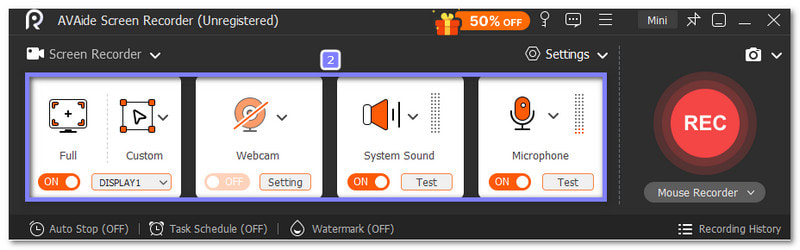
Langkah 5Setelah semuanya beres, tekan tombol REKAM Tekan tombol untuk memulai perekaman gameplay PS5 Anda dalam HD. Mainkan game Anda seperti biasa. Jika Anda ingin merekam momen apa pun saat merekam, Anda dapat menggunakan tombol tersebut. Foto tombol untuk mengambil tangkapan layar. Setelah selesai, tekan Berhenti tekan tombol tersebut, dan AVAide Screen Recorder akan menampilkan pratinjau.
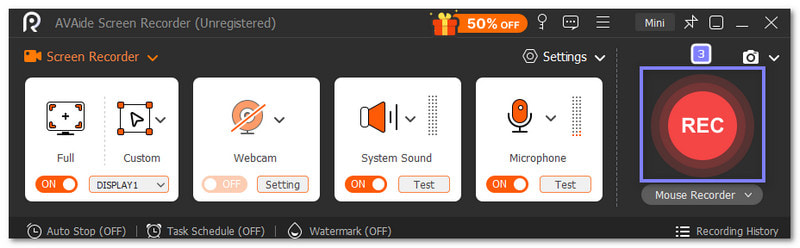
Langkah 6Setelah menonton permainan Anda, jika Anda menemukan bagian di awal atau akhir yang tidak Anda perlukan, Anda dapat menggunakan Memangkas opsi untuk menghapusnya. Setelah semuanya terlihat bagus, tekan tombol Ekspor tombol untuk menyimpan rekaman permainan HD Anda ke komputer.
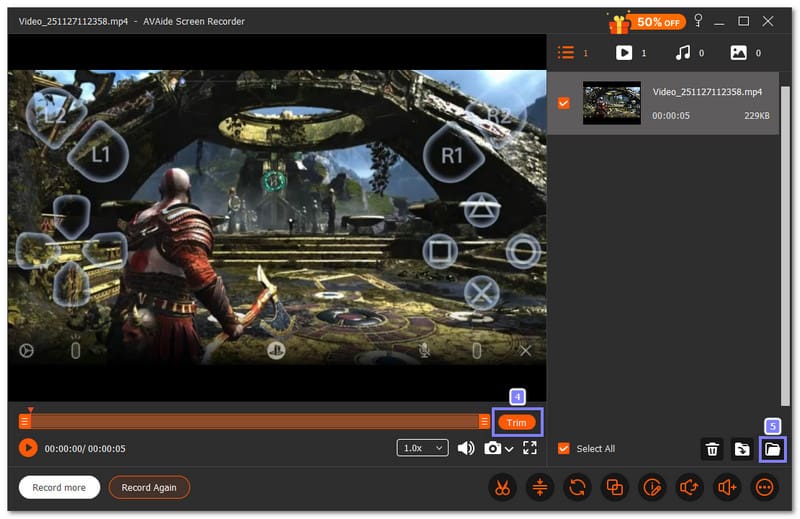
- Jika Anda adalah pemain Steam, Anda juga dapat menggunakan AVAide Screen Recorder untuk rekam permainan Steam Anda dalam kualitas HD dengan audio dan webcam.
Bagian 2: Cara Merekam Gameplay di PS5 dengan Perekam Game Bawaan PS5
PS5 memiliki perekam game bawaan yang memungkinkan Anda menyimpan rekaman permainan mulai dari 15 detik hingga 1 jam, sehingga memudahkan Anda untuk menguasai cara merekam permainan di PS5 untuk YouTube atau platform apa pun yang Anda inginkan. Perekam ini merekam layar Anda, audio mikrofon Anda, dan bahkan obrolan grup jika Anda mengaktifkannya. Jika perekam bawaan ini sesuai dengan kebutuhan Anda, langkah-langkah di bawah ini akan memandu Anda melalui seluruh prosesnya.
Langkah 1Nyalakan PS5 Anda dan buka game yang ingin Anda mainkan. Setelah Anda ingin merekam permainan Anda, tekan tombol Membuat Tekan tombol pada kontroler DualSense Anda. Menu perekaman kecil akan muncul di layar. Menu ini memungkinkan Anda memilih apa yang ingin Anda lakukan, seperti merekam klip atau mengambil tangkapan layar.
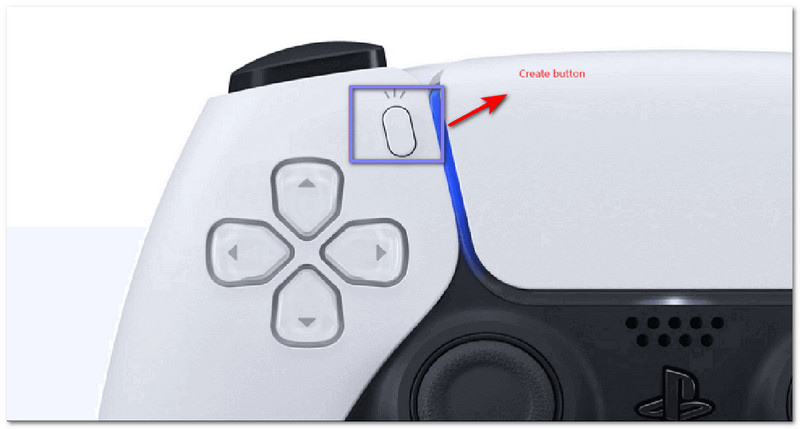
Langkah 2Pergi ke Opsi Pengambilan tombol di pojok kanan bawah menu. Di situlah Anda dapat mengubah pengaturan perekaman Anda. Anda dapat memilih Jenis File Tangkapan Layar, milikmu Jenis File Klip Video, dan pilih apakah Anda ingin Sertakan Audio Mikrofon Anda atau Sertakan Audio Pesta.
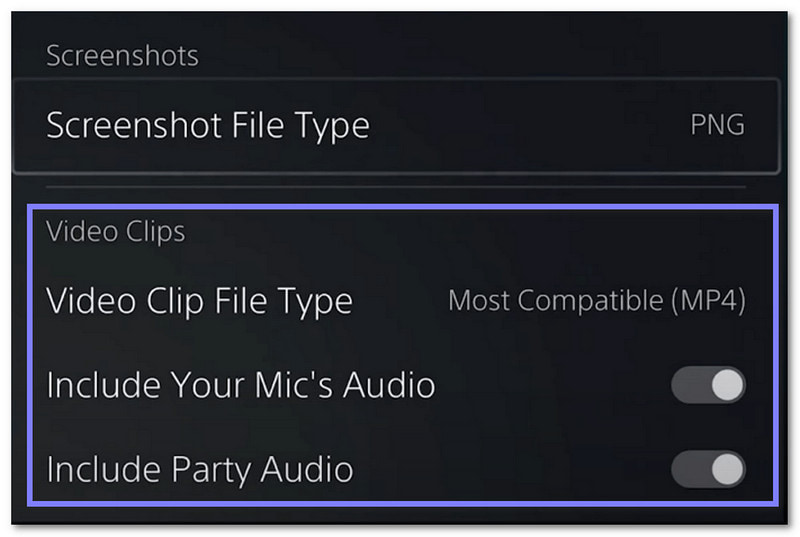
Langkah 3Lihat bagian tengah bawah menu. Untuk merekam permainan Anda, pilih Mulai Rekaman Baru, lalu tekan xPS5 akan langsung memulai perekaman. Anda sekarang dapat bermain, dan sistem akan menyimpan semua yang ada di layar.

Langkah 4Jadi, bagaimana cara menghentikan perekaman gameplay di PS5? Cukup tekan tombolnya. Membuat Tekan tombol lagi, dan menu akan muncul seperti sebelumnya, lalu pilih opsi untuk menghentikan perekaman.
Langkah 5Kembali ke Rumah layar dan buka permainan > Galeri mediaDi sinilah semua rekaman dan tangkapan layar PS5 Anda tersimpan. Anda dapat membuka klip dan memilih untuk membagikan, mengedit, menghapus, atau menambahkannya ke Favorit. Ini memudahkan pengelolaan semua yang Anda rekam dengan perekam game PS5 bawaan.
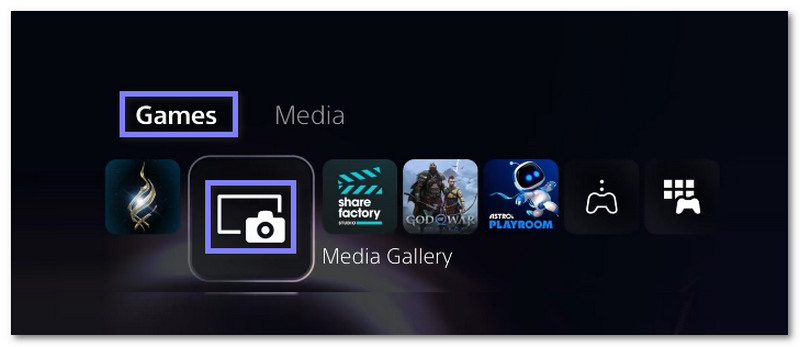
Bagian 3: Cara Mengambil Screenshot di PS5
Anda sudah selesai mempelajari cara merekam layar di PS5, tetapi bagaimana dengan mengambil tangkapan layar?
Menu Buat memberi Anda cara cepat untuk mengambil gambar apa pun yang ada di layar Anda. Sistem menyimpan semuanya di Galeri Media, sehingga Anda dapat memeriksa tangkapan layar Anda segera setelah mengambilnya.
Langkah 1Ambil kontroler DualSense Anda dan tekan tombolnya. Membuat tombol. Ini akan membuka menu Buat di layar Anda.
Langkah 2Di menu Buat, cari Ambil screenshot Opsi ini. Pilih opsi ini untuk mengambil tangkapan layar yang sedang Anda lihat, dan PS5 akan langsung menyimpan tangkapan layar tersebut.
Langkah 3tekan Membuat Tekan tombol lagi jika Anda memerlukan tangkapan layar lainnya. Anda dapat mengambil sebanyak yang Anda butuhkan. Sistem menyimpan setiap tangkapan layar di tempat yang sama, sehingga Anda tidak akan kehilangan apa pun.
Langkah 4Setelah selesai, pergilah ke tempat Anda Galeri media Di layar utama PS5. Di situlah semua tangkapan layar Anda tersimpan. Anda dapat membukanya, membagikannya, mengeditnya, atau menghapus yang tidak Anda inginkan.
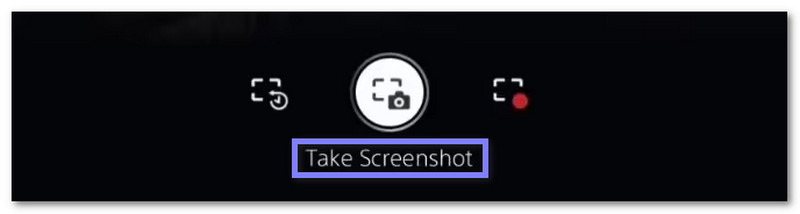
Rincian Tambahan: Jika tangkapan layar Anda tersimpan sebagai PNG dan Anda ingin mengonversinya, ubah pengaturan Anda. tangkapan layar ke JPG Ini mudah. Anda dapat mengandalkan banyak aplikasi pengonversi gambar di berbagai perangkat untuk melakukannya.
Saat ini, Anda dapat dengan mudah merekam permainan PS5 Anda karena memiliki perekam game bawaan, yang sungguh luar biasa. Anda juga telah mempelajari Cara merekam gameplay PS5 di PC menggunakan Perekam Layar AVAide.
Aplikasi ini dapat merekam apa pun di layar Anda beserta audionya, tidak memiliki batasan waktu, dan bahkan memungkinkan Anda menambahkan wajah Anda saat bermain. Hal ini membuat video Anda lebih menyenangkan dan personal. Ini sangat mengesankan dan pasti akan memukau siapa pun yang Anda ajak berbagi video permainan Anda!
Rekam layar, audio, webcam, gameplay, rapat online, serta layar iPhone/Android di komputer Anda.



 Unduh Aman
Unduh Aman